En este ejercicio, creará un plano y añadirá varias vistas al plano.
|
Añadirá una vista en sección al plano y comprobará que la marca de sección en la vista de plano se actualice e incluya la información del plano. Antes de comenzar, descargue el archivo GSG_13_sheets.rvt. Descargue este archivo zip (si aún no ha descargado los archivos de ejercicios de los aprendizajes).
Objetivos
- Crear un plano mediante una plantilla de Cuadro de rotulación.
- Añadir vistas al plano y modificar la colocación de la vista y el formato del título.
Crear un plano
- Abra el proyecto GSG_13_sheets.rvt.
- Haga clic en la ficha Vista
 grupo Composición de plano
grupo Composición de plano
 (Plano).
(Plano).
- En la opción Seleccionar cuadros de rotulación del cuadro de diálogo Nuevo plano, elija A1 métrico y haga clic en Aceptar.
- Haga clic en el cuadro de rotulación para seleccionar el plano y, a continuación, seleccione el número de plano, escriba A1 y pulse Intro.
Adición de vistas al plano
- En el parámetro Vistas 3D del Navegador de proyectos, haga clic en el título de la vista Vista a edificio, arrástrelo hasta la esquina superior izquierda del plano y suelte el botón del ratón.
Se mostrará un contorno de la vista que hace más fácil la colocación.
- Haga clic para colocar la vista.
- Mediante el mismo método, arrastre la vista de plano de planta 01 - Planta de tienda al plano y colóquela en la esquina superior izquierda.
- Con el mismo método, arrastre la vista del plano de planta Alzado sur hasta situarla debajo de la vista 01 - Planta de tienda; desplace la vista ligeramente hacia la derecha hasta que los centros queden alineados y, a continuación, haga clic para colocar la vista.
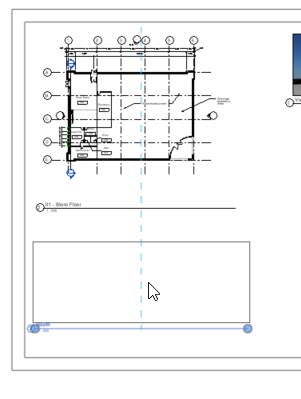
- Haga clic en un punto fuera del plano para anular la selección de la vista.
- Haga clic en el título de la vista Alzado sur en el plano y arrástrelo hacia la izquierda para alinearlo con el título de la vista situada encima. Utilice las líneas discontinuas para facilitar la alineación.
- Pulse Esc.
- Seleccione la vista de plano de planta de 01 - Nivel inferior en el plano (y no solo en el título) y arrastre el punto final derecho hacia la izquierda para acortar la línea de título horizontal.
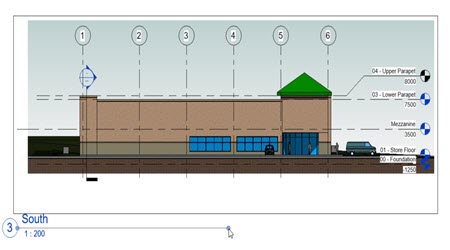
- Utilice el mismo método para acortar las líneas de las otras dos vistas.
- En el Navegador de proyectos, en Secciones (Sección de edificio), haga clic en el título de la vista Sección 1 y coloque la vista en el plano.
- Amplíe el zoom hasta la marca de sección de las vistas de plano de planta 01 - Planta de tienda y Alzado sur del plano. Tenga en cuenta que la marca de sección se actualiza para indicar que la vista Sección de edificio es la cuarta vista colocada en el plano A1.
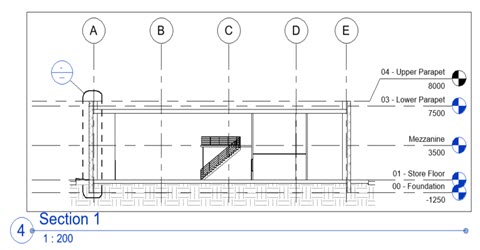
Este es el ejercicio final del Manual Para empezar.
 Ver el vídeo
Ver el vídeo